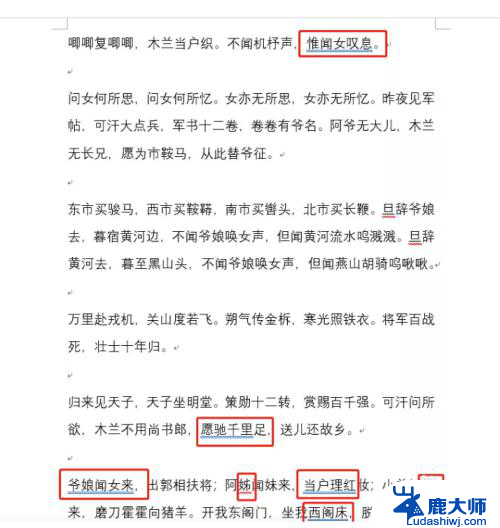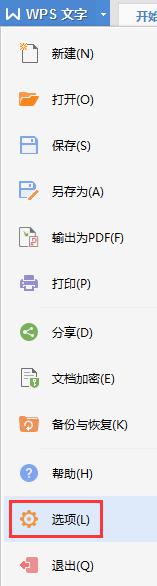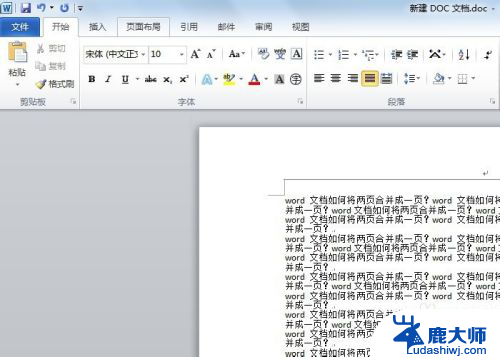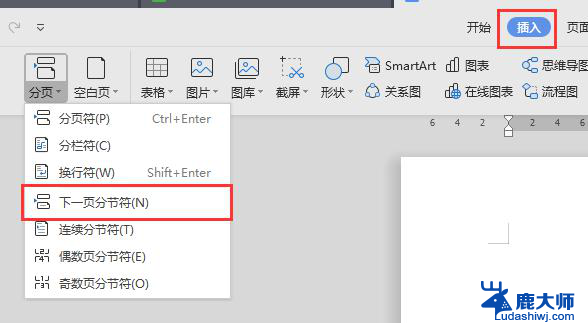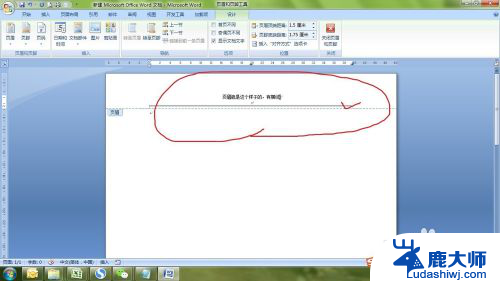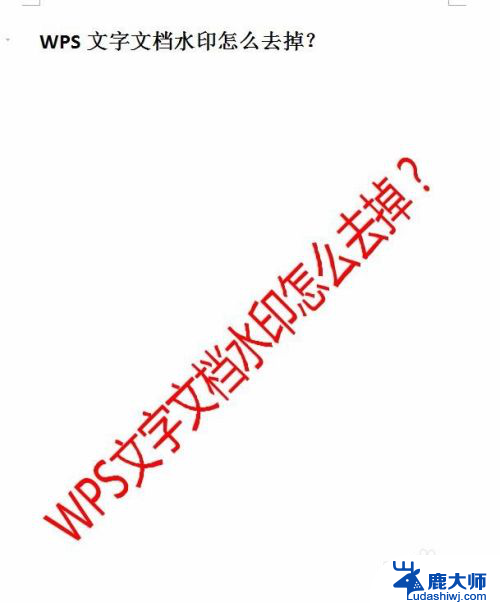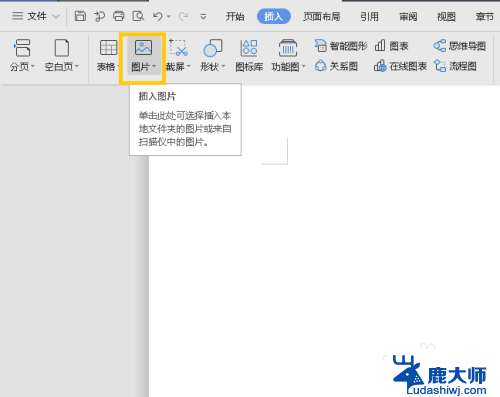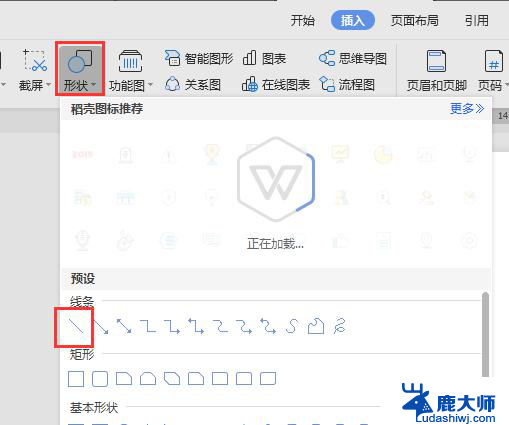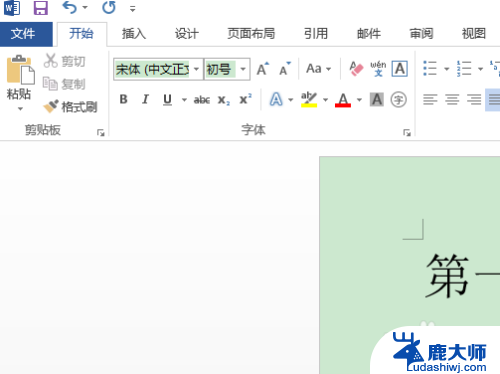文档中文字下面的横线怎么去掉 如何清除Word文字底部的横线
更新时间:2024-02-28 10:05:28作者:xtang
在使用Word编辑文档时,我们有时会遇到文字下方出现横线的情况,这些横线可能会让文档显得杂乱无章,影响文档的美观度。我们该如何去掉这些文字底部的横线呢?下面将介绍几种简单有效的方法来清除Word文字底部的横线。通过掌握这些技巧,我们能够轻松解决这一问题,让我们的文档更加整洁有序。
步骤如下:
1.打开Word文档,如下图所示。
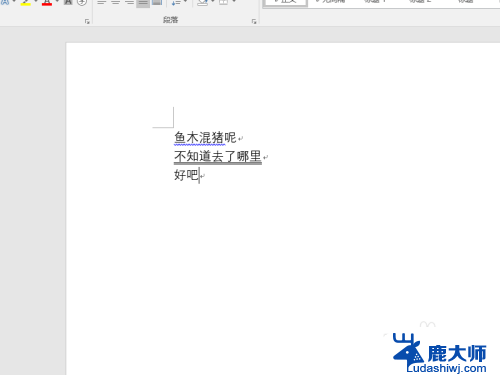
2.选择添加了下划线的文字部分,如下图所示。
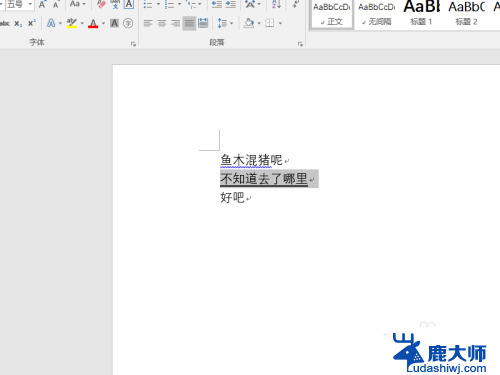
3.点击开始中的“下划线”后面的下拉按钮,如下图所示。
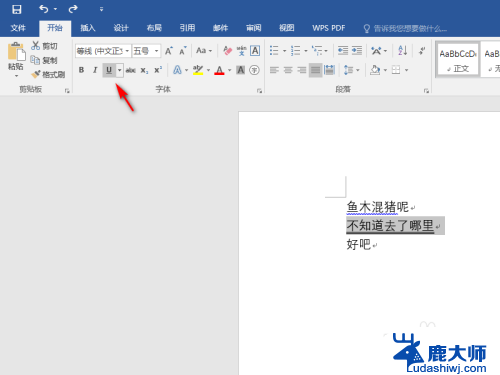
4.从列表中选择“无”,如下图所示。
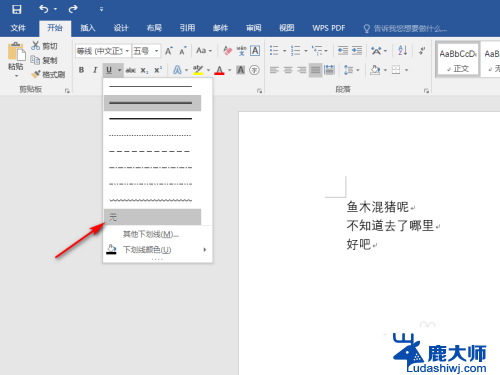
5.这样,文字下面的下划线就去除了。结果如下图所示。
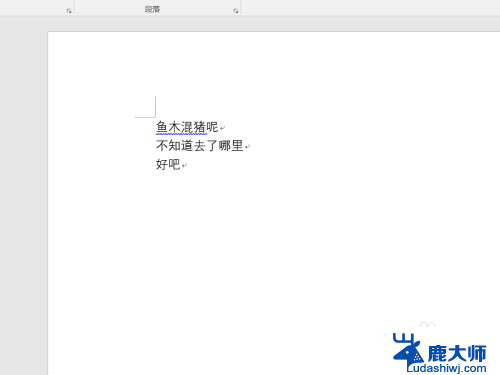
以上就是文档中文字上面的横线怎么去掉的全部内容,有遇到相同问题的用户可参考本文中介绍的步骤来进行修复,希望能对大家有所帮助。